解决电脑启动问题的有效方法(应对电脑无法正常启动的情况)
- 网络设备
- 2024-12-01
- 28
- 更新:2024-11-20 10:40:16
在日常生活和工作中,我们经常会遇到电脑无法正常启动的情况,这给我们的工作和学习带来了很多不便。为了帮助大家解决这一问题,本文将介绍15个有效的方法来应对电脑启动不起来的情况,让你轻松解决困扰。
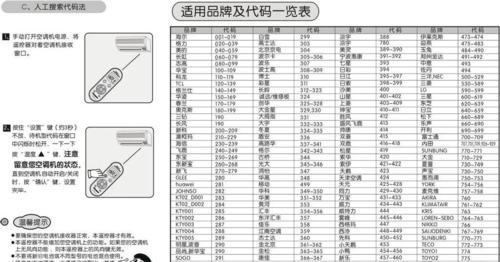
一、检查电源供应是否正常
在解决电脑启动问题时,首先要检查电源供应是否正常。可以通过观察电源指示灯是否亮起,或者听到电源风扇的声音来确定电源是否正常工作。如果发现电源故障,可以更换电源或修复电源线路。
二、检查电脑硬件连接是否松动
有时,电脑启动不起来的原因可能是硬件连接松动。可以检查一下主板、内存条、显卡等硬件是否牢固连接在位,如果发现松动的情况,可以重新插拔一遍以确保连接稳固。
三、尝试使用安全模式启动电脑
安全模式是一种较为安全的启动方式,可以排除一些与系统软件或驱动相关的问题。当电脑无法正常启动时,可以尝试使用安全模式启动电脑,进而排除一些可能的问题。
四、检查硬盘是否故障
硬盘故障也是导致电脑无法启动的一个常见原因。可以通过进入BIOS界面检查硬盘是否被正确识别,或者使用硬盘检测工具来测试硬盘的健康状态。
五、修复引导文件
引导文件损坏也可能导致电脑无法正常启动。可以使用Windows安装盘或U盘进入恢复环境,选择修复启动问题来修复引导文件,以解决无法启动的问题。
六、清理内存条和插槽
内存条和插槽的灰尘和脏污可能导致接触不良,从而影响电脑的正常启动。可以使用橡皮擦轻轻擦拭内存条金手指和插槽,保持良好的接触,以解决启动问题。
七、检查显卡是否正常工作
显卡问题也可能导致电脑无法正常启动。可以尝试将显卡重新插拔一次,或者更换其他正常工作的显卡来排除显卡故障。
八、清理电脑内部灰尘
长期使用后,电脑内部可能会积累大量的灰尘,影响散热效果,进而导致电脑无法正常启动。可以定期清理电脑内部的灰尘,保持散热良好。
九、检查操作系统是否损坏
操作系统损坏也可能导致电脑无法正常启动。可以使用Windows安装盘或U盘进入恢复环境,选择系统修复功能来修复损坏的操作系统文件。
十、排除外接设备故障
有时,外接设备的故障也可能导致电脑无法启动。可以尝试断开所有外接设备,只连接必需的设备,然后逐个连接外接设备来排除故障设备。
十一、恢复到上一次正常使用的系统状态
如果电脑启动问题是由于最近的系统更改导致的,可以尝试恢复到上一次正常使用的系统状态,以解决启动问题。
十二、升级BIOS
BIOS是电脑系统的基本输入输出系统,升级BIOS可以解决一些与硬件兼容性相关的启动问题。但在升级BIOS之前,请务必备份重要数据并按照官方指导进行操作。
十三、重装操作系统
如果上述方法无法解决电脑启动问题,可以考虑重装操作系统。在重装之前,请确保已备份好重要数据,并使用正版操作系统安装盘进行操作。
十四、寻求专业技术支持
如果以上方法仍然无法解决电脑启动问题,建议寻求专业的技术支持。可以联系电脑维修人员或品牌售后服务中心,寻求他们的帮助和解决方案。
十五、
通过以上15个方法,我们可以有效地解决电脑启动问题。在遇到电脑无法正常启动的情况时,不要慌张,可以按照以上方法逐步排查,相信问题很快就能解决。同时,定期对电脑进行维护和清理也是预防启动问题的重要措施。祝大家顺利解决电脑启动问题,享受流畅的使用体验!
电脑无法启动?别担心
无论是工作还是娱乐,电脑已经成为我们生活中不可或缺的一部分。然而,当我们准备打开电脑时却发现它无法启动,这真是令人沮丧的一刻。不要担心,本文将为您提供一些常见的电脑启动问题解决方法,帮助您快速恢复电脑的正常使用。
一、硬件问题
1.电源故障
2.内存条问题
3.硬盘损坏
4.显卡故障
5.外设设备干扰
二、软件问题
6.操作系统错误
7.病毒感染
8.无法加载启动项
9.驱动程序冲突
10.系统文件丢失
三、启动方式问题
11.BIOS设置错误
12.UEFI启动模式问题
13.引导顺序错误
四、其他常见问题
14.过热导致无法启动
15.电脑接地不良
段落
1.电源故障:电脑无法启动的常见原因之一是电源故障。检查电源线是否插紧,尝试更换电源线或电源适配器,确保电源供应正常。
2.内存条问题:有时,电脑无法启动可能是由于内存条松动或损坏引起的。将内存条重新插入插槽中,确保它们牢固连接,如果需要,考虑更换新的内存条。
3.硬盘损坏:如果电脑启动时出现硬盘错误提示或奇怪的噪音,很可能是硬盘损坏导致的。请及时备份数据,并联系专业人士进行修复或更换硬盘。
4.显卡故障:显示器无法显示图像可能是由于显卡故障引起的。可以尝试重新插拔显卡或更换显卡来解决问题。
5.外设设备干扰:有时,连接到电脑的外设设备(如打印机、摄像头等)可能会干扰启动过程。尝试断开所有外设设备,然后逐个重新连接,找出可能引起问题的设备。
6.操作系统错误:在电脑启动时出现操作系统错误可能意味着系统文件损坏或操作系统安装错误。尝试使用系统恢复工具修复问题,或重新安装操作系统。
7.病毒感染:恶意软件感染可能导致电脑无法启动。运行杀毒软件进行全面扫描,清除病毒,并确保杀毒软件及时更新。
8.无法加载启动项:有时,电脑无法加载启动项可能是由于启动配置错误或引导记录损坏引起的。在启动时按下F8或F12键进入启动菜单,尝试修复引导记录或选择正确的启动选项。
9.驱动程序冲突:错误的或过时的驱动程序可能导致电脑启动问题。更新驱动程序或回滚到之前的稳定版本以解决冲突。
10.系统文件丢失:操作系统文件丢失或损坏可能导致电脑无法启动。使用系统修复工具或安装光盘修复功能来修复缺失的文件。
11.BIOS设置错误:不正确的BIOS设置可能导致电脑启动问题。进入BIOS界面,确保设置正确,特别是引导顺序和启动设备选项。
12.UEFI启动模式问题:如果电脑使用UEFI启动模式,确保启动设备支持UEFI,否则电脑将无法启动。如果需要,切换到传统的BIOS启动模式。
13.引导顺序错误:有时,电脑无法启动是因为引导顺序设置错误。在BIOS设置中调整引导顺序,确保操作系统所在的硬盘或设备排在首位。
14.过热导致无法启动:电脑过热可能导致系统自动关闭以防止损坏。清理电脑散热器和风扇,确保良好的散热和通风。
15.电脑接地不良:电脑接地不良可能导致电脑启动问题。确保电脑和其他设备都正确接地,以避免静电干扰。
当电脑无法启动时,我们首先需要确定是硬件问题还是软件问题,并采取相应的解决方法。检查电源、内存条、硬盘等硬件部件的状态,并运行杀毒软件清除病毒。同时,还要检查BIOS设置和启动设备的配置,确保正确无误。如果问题仍然存在,请寻求专业人士的帮助。通过以上解决方法,我们可以快速恢复电脑的正常启动,避免不必要的困扰。











